Come Registrarsio Con La Telecamera Del Computer ?
Per registrarti con la telecamera del computer, puoi seguire questi passaggi:
1. Assicurati di avere una telecamera integrata nel tuo computer o di averne collegata una esterna.
2. Accedi alle impostazioni del tuo computer e cerca l'opzione "Privacy" o "Privacy e sicurezza".
3. Nelle impostazioni sulla privacy, cerca l'opzione "Telecamera" e assicurati che sia abilitata.
4. Apri un'applicazione o un programma che supporti la registrazione video, come ad esempio Skype, Zoom o la fotocamera integrata del tuo sistema operativo.
5. Nell'applicazione o nel programma, cerca l'opzione per attivare la telecamera. Di solito, troverai un'icona o un pulsante che rappresenta una telecamera.
6. Fai clic sull'icona o sul pulsante per attivare la telecamera e inizia a registrare.
7. Se necessario, puoi anche regolare le impostazioni della telecamera, come la risoluzione o la qualità dell'immagine, nelle impostazioni dell'applicazione o del programma che stai utilizzando.
Ricorda di rispettare la privacy degli altri e di utilizzare la telecamera in modo responsabile.
1、 Impostazioni telecamera
Per registrare con la telecamera del computer, è necessario seguire alcuni passaggi. Innanzitutto, assicurarsi che la telecamera sia correttamente collegata al computer e che i driver siano installati correttamente. Successivamente, aprire l'applicazione o il software di registrazione video sul computer. Questo potrebbe essere l'app Fotocamera integrata di Windows o un'applicazione di terze parti come OBS Studio o Adobe Premiere Pro.
Una volta aperta l'applicazione di registrazione video, è possibile accedere alle impostazioni della telecamera. Queste impostazioni consentono di regolare la qualità dell'immagine, la risoluzione, la luminosità, il contrasto e altri parametri. È possibile accedere alle impostazioni della telecamera facendo clic sull'icona delle impostazioni o su un'icona simile nell'applicazione di registrazione video.
Inoltre, è possibile aggiungere nuovi punti di vista alla registrazione utilizzando una telecamera esterna o una webcam aggiuntiva. Questo può essere utile per catturare diverse angolazioni o per registrare da diverse prospettive. Per farlo, è necessario collegare la telecamera esterna al computer e selezionarla come sorgente video nell'applicazione di registrazione video.
Infine, è importante tenere presente che la durata della registrazione potrebbe essere limitata dalla capacità di archiviazione del computer o dalla durata della batteria della telecamera. Assicurarsi di avere spazio sufficiente sul disco rigido o utilizzare un dispositivo di archiviazione esterno per salvare le registrazioni più lunghe.
In conclusione, per registrare con la telecamera del computer, è necessario collegarla correttamente, aprire un'applicazione di registrazione video, accedere alle impostazioni della telecamera e, se necessario, aggiungere nuovi punti di vista utilizzando una telecamera esterna.

2、 Configurazione registrazione
Per registrarsi con la telecamera del computer, è necessario seguire alcuni passaggi di configurazione. Innanzitutto, assicurarsi che la telecamera sia correttamente collegata al computer e che i driver siano installati correttamente. Successivamente, aprire l'applicazione di registrazione video sul computer. Questa può essere l'applicazione predefinita fornita dal sistema operativo o un'applicazione di terze parti.
Una volta aperta l'applicazione di registrazione video, è possibile configurare le impostazioni di registrazione. Queste impostazioni possono includere la risoluzione video, la qualità dell'audio, la durata massima della registrazione e altre opzioni avanzate. È importante scegliere le impostazioni che meglio si adattano alle proprie esigenze.
Dopo aver configurato le impostazioni, è possibile iniziare la registrazione premendo il pulsante di avvio registrazione. Durante la registrazione, è possibile controllare l'anteprima video per assicurarsi che tutto sia correttamente inquadrato e che l'audio sia registrato correttamente.
Una volta terminata la registrazione, è possibile salvare il file video sul computer o su un dispositivo di archiviazione esterno. È anche possibile modificare il video utilizzando un software di editing video per aggiungere effetti, tagliare parti indesiderate o migliorare la qualità complessiva del video.
In conclusione, registrarsi con la telecamera del computer richiede una configurazione iniziale e l'utilizzo di un'applicazione di registrazione video. È importante scegliere le impostazioni corrette e controllare l'anteprima video durante la registrazione. Dopo la registrazione, è possibile salvare e modificare il video secondo le proprie esigenze.

3、 Utilizzo telecamera PC
Per registrare con la telecamera del computer, è possibile utilizzare diversi software e applicazioni disponibili online. Ecco alcuni punti di vista da considerare:
1. Utilizzo di software di registrazione: Esistono molti software gratuiti e a pagamento che consentono di registrare video utilizzando la telecamera del computer. Alcuni esempi popolari includono OBS Studio, Camtasia e ManyCam. Questi software offrono funzionalità avanzate come la possibilità di registrare lo schermo, aggiungere effetti e modificare il video.
2. Registrazione tramite app preinstallate: Alcuni computer sono dotati di app preinstallate che consentono di registrare video utilizzando la telecamera integrata. Ad esempio, su Windows 10 è presente l'app "Camera" che offre funzionalità di registrazione video. Su Mac, è possibile utilizzare l'app "Photo Booth" per registrare video.
3. Utilizzo di servizi online: Esistono anche servizi online che consentono di registrare video utilizzando la telecamera del computer. Alcuni esempi includono WeVideo, Clipchamp e Screencast-O-Matic. Questi servizi offrono funzionalità di registrazione e modifica video direttamente dal browser.
4. Considerazioni tecniche: Prima di iniziare a registrare, assicurarsi che la telecamera del computer sia funzionante e correttamente collegata. Inoltre, controllare le impostazioni audio e video per garantire una registrazione di qualità.
In conclusione, registrare con la telecamera del computer è possibile utilizzando software di registrazione, app preinstallate o servizi online. Assicurarsi di avere una buona connessione internet e controllare le impostazioni tecniche per ottenere una registrazione di qualità.
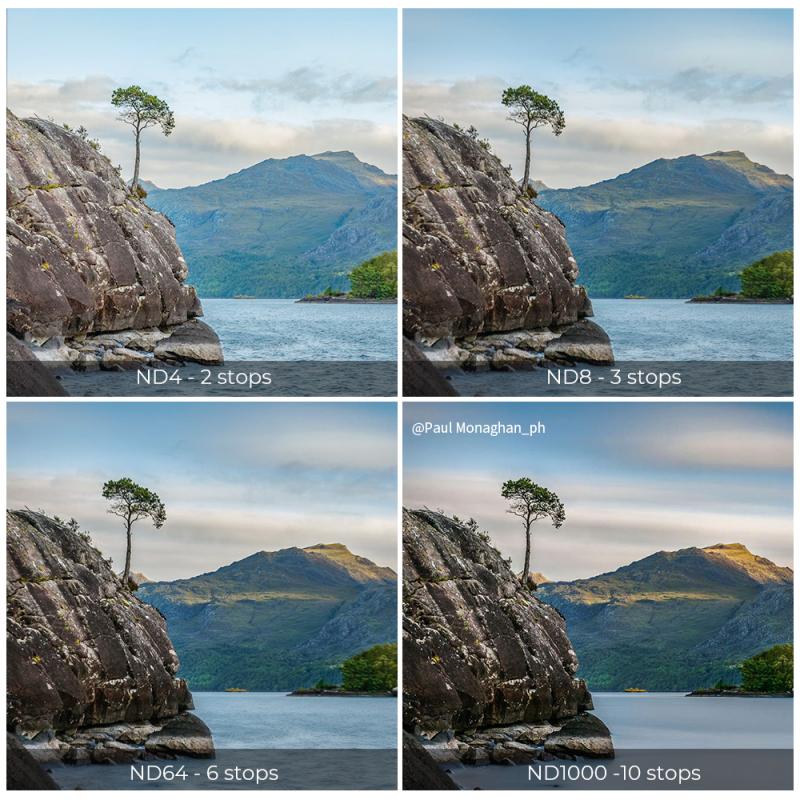
4、 Registrazione video
Per registrare con la telecamera del computer e fare una registrazione video, segui questi passaggi:
1. Assicurati di avere una telecamera integrata nel tuo computer o collegata ad esso. Se non ne hai una, puoi acquistarne una esterna e collegarla tramite USB.
2. Apri l'applicazione di registrazione video sul tuo computer. Questa può essere l'app Fotocamera preinstallata su Windows o l'app Fotocamera su Mac.
3. Posiziona il computer in un punto stabile e regola l'inquadratura della telecamera in base a ciò che desideri registrare. Puoi anche utilizzare un treppiede o un supporto per mantenere il computer stabile durante la registrazione.
4. Controlla le impostazioni della telecamera, come la risoluzione, la qualità video e l'audio. Assicurati che siano impostate correttamente per le tue esigenze.
5. Premi il pulsante di registrazione sulla schermata dell'applicazione di registrazione video per iniziare a registrare. Puoi anche utilizzare una combinazione di tasti sul tuo computer per avviare e interrompere la registrazione.
6. Durante la registrazione, mantieni il computer stabile e cerca di evitare movimenti bruschi o vibrazioni che potrebbero influire sulla qualità del video.
7. Quando hai finito di registrare, premi il pulsante di stop sulla schermata dell'applicazione di registrazione video. Il video registrato verrà salvato automaticamente nella cartella predefinita del tuo computer.
8. Puoi quindi visualizzare, modificare o condividere il video registrato utilizzando un'applicazione di editing video o un servizio di condivisione video online.
Ricorda di controllare le impostazioni audio e video prima di iniziare la registrazione e di assicurarti di avere spazio sufficiente sul tuo computer per salvare il video registrato.

































